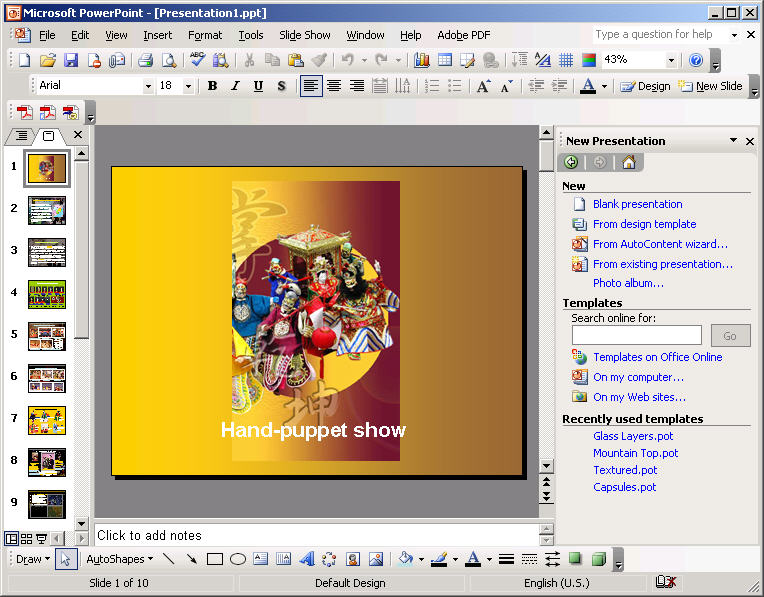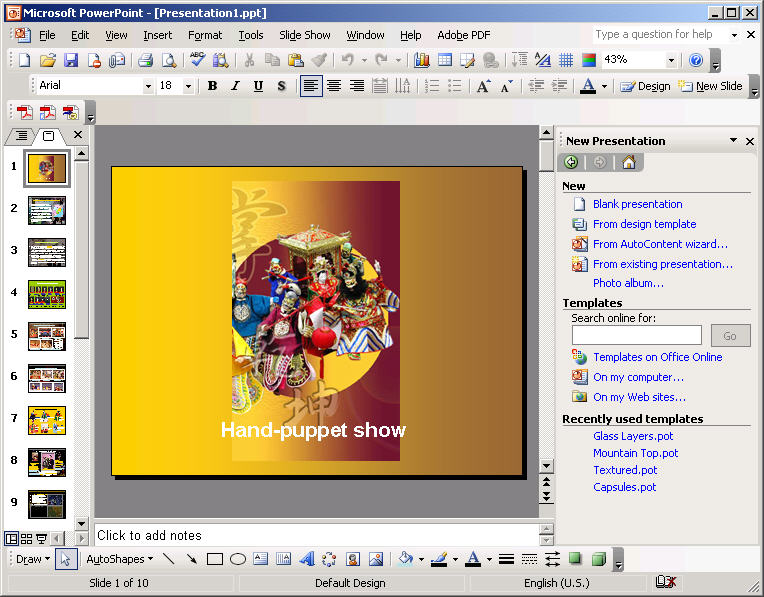Lesson 7: Powerpoint 2003
* Powerpoint 2003 screen
shot
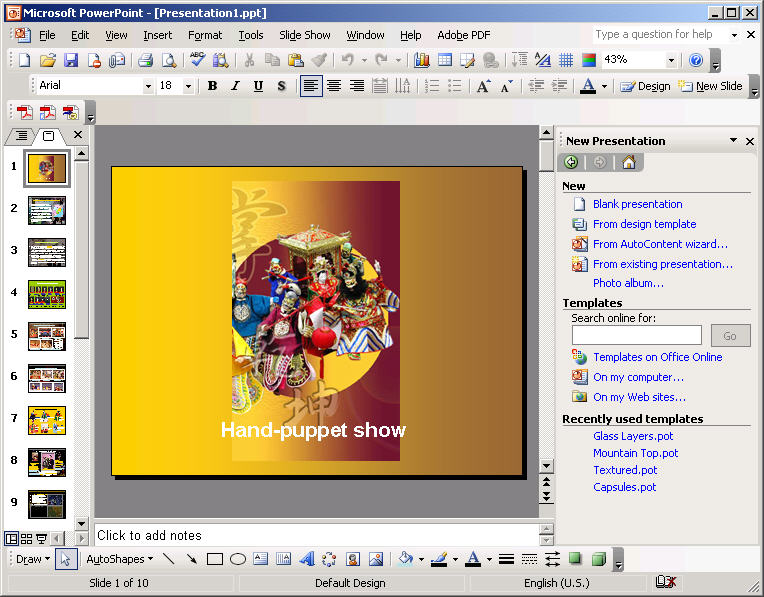
7.1
Introduction
- 功能表列:
所有 Powerpoint 的功能, 包含,包含檔案 (File)、編輯 (Edit)、插入(Insert)、格式(Format)、工具(Tools)、
投影片放映 (Slide Show)等等選單。
- 工具列: 顯示經常使用的功能按鈕。
- 索引區:
切換投影片, 以投影片索引方式顯示。
- 視模式按鈕區: 設定投影片的瀏覽方式。
- 工作窗格: 目前工作相關的工作窗格。
- 編輯區: 製作或修改投影片內容。
- 備忘稿區: 可輸入想要加入的備忘稿
(notes)。
- 狀態列:
顯示目前的工作狀態。
7.2
建立簡報
- 快速入門 --> 新增簡報 --> 從簡報設計範本,
套用簡報設計範本。
- 輸入標題與副標題文字。工具列選新投影片。儲存檔案。
7-3
插入圖片,音效與影片
- 插入圖片
1. 功能表插入 --> 圖片 --> 美工圖案 --> 搜尋欄搜索。
- 編輯圖片:
1. 旋轉圖片: (07_03_02A.ppt)。
2. 刷淡圖片: (07_03_02B.ppt)。選圖片工具列的色彩鈕。選單中選擇刷淡。
3. 設定透明背景: (07_03_02C.ppt)。
點選圖片工具列的設定透明色彩鈕。
- 插入聲音檔:
(07_03_03.ppt)
1. 功能表列選擇插入,選單中選擇影片及聲音。選擇從多媒體藝廊插入聲音。
2. 跳出美工圖案窗格後,在音效上按滑鼠左鍵。
3. 跳出詢問視窗後,點選自動鈕。
- 插入影片檔:
(07_03_03.ppt)
1. 功能表列選擇插入,選單中選擇影片及聲音。選擇從檔案插入影片。
- 插入 Flash 動畫:
(07_03_05.ppt)
(07_03_05.swf)
1. 功能表列選擇檢視 -->
工具列 --> 控制工具箱。
2. 選其他控制項鈕 --> 選擇
Shockwave Flash Object.
3. 移動指標到投影片上,當指標變成 + 時,按滑鼠左鍵拖移,決定 Flash 動畫所要顯示的大小。
4. 在 Flash 物件上按滑鼠右鍵,選擇屬性,跳出屬性視窗後,在
Movie 欄輸入 Flash 動畫的檔名,Playing
屬性值設定為 True。
5. 將 EmbedMovie 的屬性值設定為
True,則可以將動畫檔內崁到簡報中。
7.4
動畫製作
- 套用動畫效果:
(07_04_01.ppt)
1.
Powerpoint 將動畫效果分為進入、強調、結束、影片路徑及聲音動作等五種型態。
2.
選擇想要套用動畫效果的物件。功能表投影片放映 -->
自訂動畫。
3. 選新增效果 --> 從選單中選擇想要的效果。
- 不規則路徑的動畫:
(07_04_02.ppt)
1. 選擇物件 --> 投影片放映 --> 自訂動畫。
2. 自訂動畫 -->
新增效果 --> 影片路徑
--> 繪製自訂路徑 --> 選單中選擇想要繪製路徑的線條樣式。
3. 指標變成筆符號時,按住滑鼠左鍵拖移移動路徑。
4. 點選播放預覽。
- 同步與非同步動畫:
非同步:
(07_04_03A.ppt)
1. 選擇物件 --> 選擇投影片放映 -->
自訂動畫。
2. 選新增效果 --> 影片路徑
--> 選擇一種動畫效果。
3. 選擇另一物件,重複上述步驟。
4. 選擇播放順序為 2 的物件,從開始選單中選擇接續前動畫。
同步:
(07 04 03B.ppt)
1. 選擇物件 --> 選擇投影片放映 -->
自訂動畫。
2. 選新增效果 --> 影片路徑
--> 選擇一種動畫效果。
3. 選擇另一物件,重複上述步驟。
4. 按住 CTRL 鍵,一一選擇自動同步播放的物件。
5. 從自訂動畫工作窗格的開始選單中選擇與前動畫同時。
- 動畫與音效的結合
1. 選擇物件 --> 投影片放映 --> 自訂動畫。
2. 新增效果 --> 影片路徑 --> 選擇一種動畫效果。
3. 從速度選單中選擇很快
--> 從動畫效果選單中選擇效果選項。
4. 跳出效果選項視窗後,選擇效果標籤 --> 從聲音選單中選擇想要加入的聲音。
5. 點選自訂動畫工作窗格的播放鈕。
7.5
在投影片中增加按鈕
-
在投影片中增加按鈕
1.
功能表列選擇投影片放映,從選單中選擇動作按鈕
,選擇想要新增的按鈕。
2. 滑鼠指標變成十時,按滑鼠左鍵拖移。
3. 跳出設定視窗後,選擇按一下滑鼠標籤,選擇按滑鼠的動作,選確定。
- 編輯按鈕
1. 按滑鼠右鍵,從快顯功能表中選擇快取圖案格式。
2. 跳出快圖案格式視窗後,選擇色彩及線條標籤。從色彩選單中選擇按鈕顏色。
3. 按鈕上出現輸入游標後,輸入文字。在按鈕上按滑鼠右鍵,可選擇字型。
Reference:
1. 多媒體應用。網奕資訊, 2004。
2. Powerpoint 2003, 網奕資訊, 2004。
Last Updated 3/2009